Реклама
Адобе Пхотосхоп је електрана када је у питању уређивање фотографија. Све можете од глатке коже, уклоните мрље 3 Додирните трикове за Пхотосхоп како бисте побољшали своје фотографије Опширније , и још.
Помоћу Пхотосхопових алата за избор можете сазнати и тачно како бисте изгледали са различитом бојом косе, а да не пролазите кроз проблеме бојења косе.
Како одабрати косу у Пхотосхопу
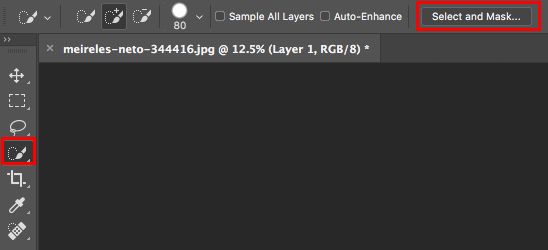
- Отворите алатку за брзи избор у менију Алати. Такође можете да користите и пречицу тастатуре В.
- Изаберите подручје портрета с косом. Можете користити квадратне заграде [ и ] да бисте повећали и смањили величину четкице. Држите притиснуто Смена тастер да додате додатне делове слике изабраном и држите Алт да уклоните делове слике из свог избора.
- Свој избор можете прецизирати и кликом на Изаберите и Маскирај. Подесите клизаче за подешавања за одабир и маску: глатко, перо, контраст или померање ивице. Ово је поступак суђења и грешке и видећете да је најбоље да се играте са функцијом да бисте видели шта најбоље функционира на вашој слици.
- Након што завршите, кликните ок.
Сада када сте одабрали избор, постоје два начина за промену боје косе. Једна метода се не може преокренути, док друга може.
Помоћу ове слике [Но Лонгер Аваилабле] Меирелес Нето из Унспласх-а тамнопутог модела са црном косом, можемо користити било коју од ових метода да променимо боју њене косе.
Како променити боју косе у Пхотосхопу
Ако нисте забринути да ли желите да поништите промене, користите овај метод:
- Иди на Слика > Подешавања > Селективна боја.
- Изаберите Неутрални из падајућег менија.
- Сада можете подесити клизаче на основу боје коју желите у крајњем резултату. Подигните жути клизач ако желите плаву косу. Накапајте цијан клизач ако желите црвенију косу. Накапајте црни клизач ако желите сиједу косу.
- Можете и да се поиграте са осталим опцијама на падајућем менију ако тражите драстичнију промену боје.

Прилагођавања ће се такође разликовати у зависности од оригиналне боје косе - експериментирање ће ићи дуг пут у проналажењу праве боје косе коју тражите. Ова метода је опроштајнија када је у питању тачност вашег одабира.
Ако желите да лако одбаците своје промене, користите овај метод:
- Након што сте извршили одабир, дуплирајте слој са сликом.
- Избришите свој избор ударцем Избриши на тастатури.
- Креирајте нови празни слој помоћу пречице на тастатури Схифт + Цмд / Цтрл + Н.
- Коришћење алата за канту са бојом (пречица на тастатури) Г), испуните избрисани простор бојом по вашем избору.
- На панелу слојева кликните падајући мени за режим мешања (требало би да буде постављен на Нормално подразумевано).
- Можете се играти около са доступним изборима. Открили смо то Софт Лигхт и Прекривање биле су добре опције. Даркен и Помножите се такође радило, све док смо мало нагомилали непрозирност слоја.

Ова метода је мање опраштајућа када је у питању ваш избор, па ћете желети да потрошите време на то ваш избор је што је тачнији, јер ћете у супротном можда уклонити неке делове слике које ви потреба.
Као што је случај с већином ствари у Пхотосхопу, постоји више начина да се ствари раде. Имате ли жељени метод за промену боје косе у Пхотосхопу? Јавите нам у коментарима.
Нанци је списатељица и уредница која живи у Васхингтон ДЦ-у. Претходно је била уредник Блиског Истока у Тхе Нект Вебу, а тренутно ради у истраживачком центру за комуникације и друштвене мреже са сједиштем у ДЦ.


